手机表格怎么添加照片,在现代社会中手机已经成为我们生活中不可或缺的一部分,除了通讯功能外,手机还具备了各种实用的软件和应用程序,其中WPS表格无疑是我们工作和学习中必不可少的工具之一。许多人在使用手机WPS表格时,常常遇到一个问题:如何在表格中添加照片?毕竟照片能够直观地展示事物的情况,对于某些工作和学习任务来说,照片的添加是必要且重要的。手机WPS表格又是如何实现照片的添加呢?本文将为您详细介绍手机WPS表格添加照片的方法,希望能够帮助到您解决这一问题。
手机WPS表格怎样添加照片
具体步骤:
1.第一步:打开一个需要添加照片的wps表格,点击左下角“工具”按钮。
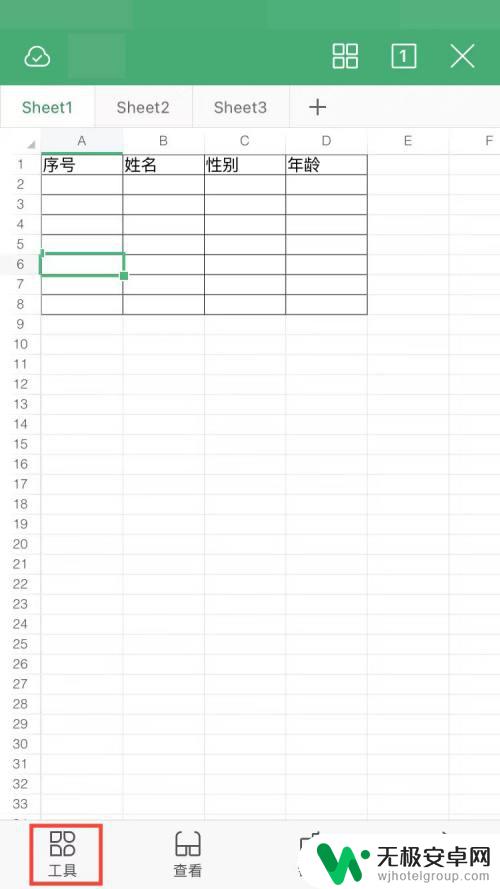
2.第二步:在下拉菜单中,选择“插入--单元格图片”。
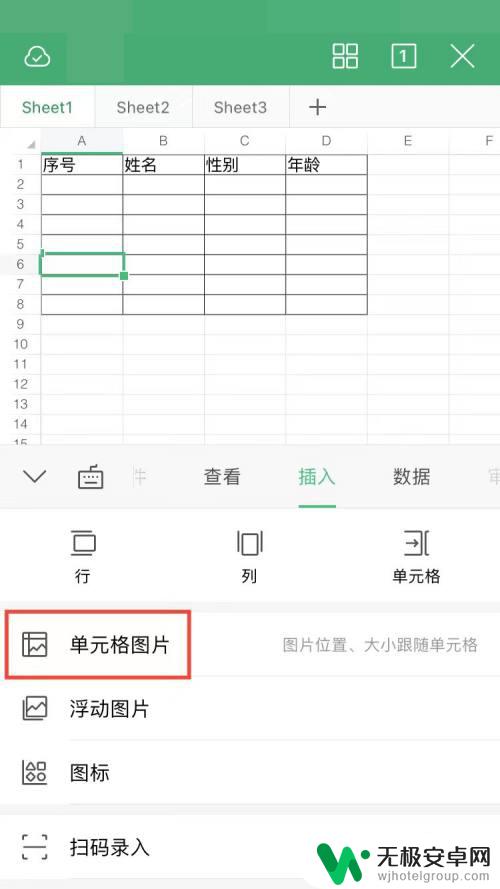
3.第三步:在“插入图片”界面中,点击“系统相册”。
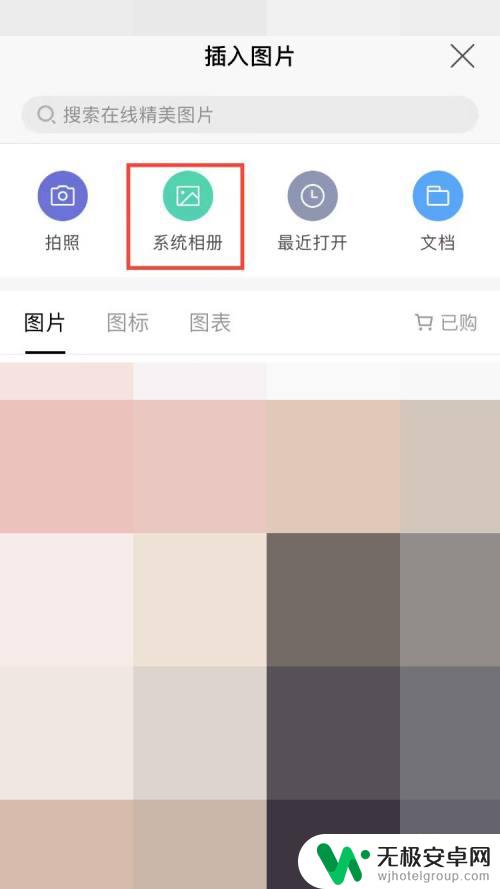
4.第四步:在手机相册中,选择一张需要添加的照片。点击右下角“完成”按钮。
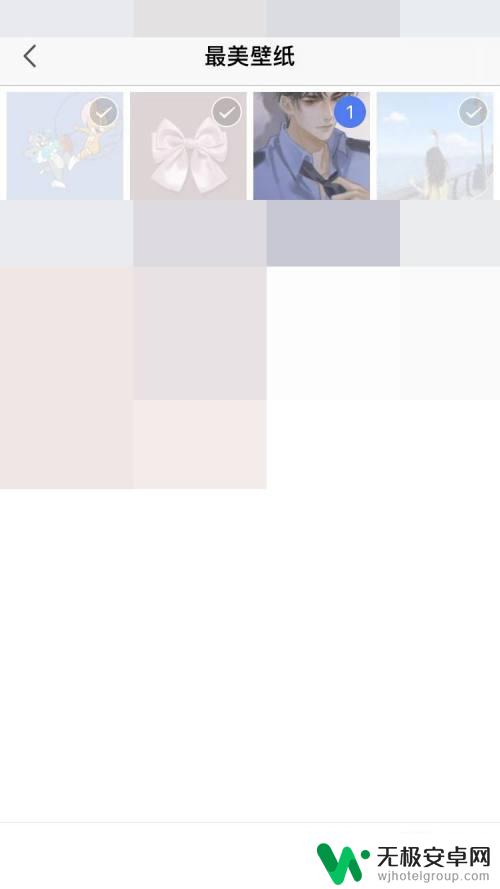
5.第五步:如下图所示,照片被添加到手机wps表格。点击左上角“保存”按钮即可。
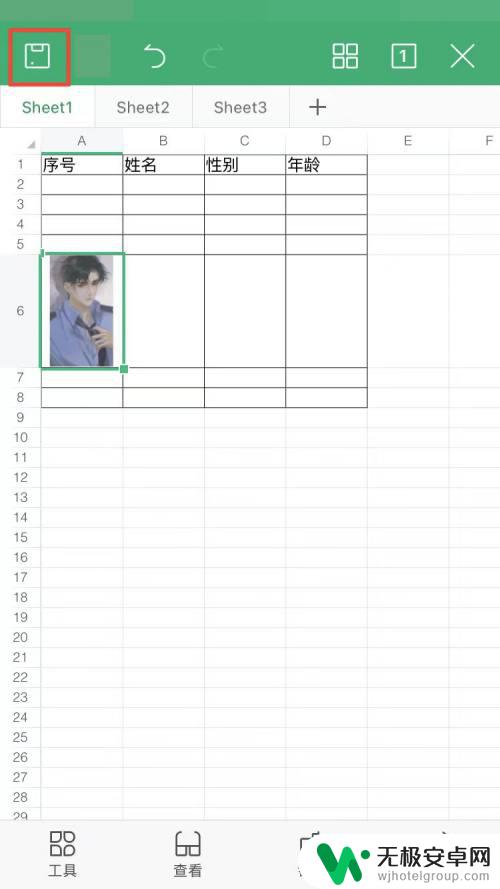
以上就是手机表格怎么添加照片的全部内容,有需要的用户可以根据小编的步骤进行操作,希望对大家有所帮助。











